Wix ADI
- Yaniv Rubanenko

- 16 ביוני 2021
- זמן קריאה 2 דקות
עודכן: 7 בנוב׳ 2021
היי :)
בפוסט זה אסביר קצת על Wix ADI - כלי מצוין של וויקס שמאפשר לכם לבנות אתר אחרי שתענו על כמה שאלות קצרות.
דרך אגב, אם הגעתם לפרק הזה, זה בעצם אומר שכבר יש לכם חשבון פעיל של וויקס ואתם יכולים להמשיך לקרוא, אבל במידה וזה לא המצב אתם מוזמנים לקרוא את הפרק הראשון במדריך שמסביר איך לפתוח חשבון.
הקדמה לפרק
לוויקס יש למעשה שתי דרכים שאיתן אתם יכולים לבנות את האתר שלכם:
1)בניית האתר באמצעות Wix ADI:
הADI של וויקס הוא בעצם כלי שבעזרת ״אינטליגנציה מלאכותית״ (מילים שלהם, לא שלי) תוכלו לקבל תבנית מוכנה של האתר שלכם אחרי שתענו על כמה שאלות בסיסיות. מה טוב בזה: תוך מענה על כמה שאלות פשוטות תקבלו תבנית טובה ומותאמת למובייל, שכל מה שישאר לכם זה להזין את התוכן התמונות שלכם - ולצאת לדרך.
מה פחות טוב בזה: התבניות דיי מובנות וקבועות, יש פחות מקום ליצירתיות ולאתר אישי ומקוסטם עבורכם.
2)בניית האתר באמצעות Wix Editor:
זהו בעצם בונה האתרים של Wix שבו תבחרו אחת מהתבניות שיוצעו לכם, תבחרו אחת, ותתחילו לעצב את האתר על בסיסה. תוכלו להשתמש בתבנית בדיוק כפי שהיא או לחילופין לשנות אותה לגמרי - הבחירה היא שלכם.
מה טוב בזה: גמיש לחלוטין, נקודת ההתחלה שלכם היא תבנית מוכנה אבל משם אתם יכולים לקחת את האתר לאן שבא לכם.
מה פחות טוב בזה: לוקח יותר זמן לבנות דרך הEditor מאשר בADI ובנוסף אתם תצטרכו לוודא שהאתר שלכם מותאם למובייל, שזה חשוב מאוד.
אם בא לכם לבנות את האתר שלכם בעזרת הWix Editor, מוזמנים להתחיל במדריך שכתבתי.
אם Wix ADI יותר זורם לכם, זה מה שאתם צריכים לעשות:
היכנסו לחשבון שלכם, והקליקו על Create New Site:

נפתח לכם מסך ששואל אתכם איזה אתר תרצו ליצור, בחרו לפי מה שמתאים לכם. אני אבחר ליצור אתר לעסק (business), רק לצורך הדוגמה:

עכשיו החליטו איך תרצו לבנות את האתר, עם הWix ADI או הEditor. אני אבחר בWix ADI:

בחלק הבא בחרו איזה סוג אתר תרצו לבנות (תכלס דיי דומה לשאלה בסעיף 2, לא? לא נורא, נזרום איתם). אחרי שבחרתם, הקליקו Next.

כעת בחרו אילו פיצ׳רים (רכיבים) תרצו שיהיה באתר שלכם. בכל הריבועים הקטנים יש וי כחול קטן בצד שמאל למעלה שאתם יכולים לסמן אם תרצו, שימו לב שיש גם עוד אפשרויות אם גוללים למטה. אני אבחר בפיצ׳ר של מוזיקה, ובפיצ׳ר של טופס הרשמה (לא לשכוח להקליק Next):

בעמוד הבא הקלידו את השם שלכם / של העסק שלכם / הדבר שבשבילו אתם למעשה בונים את האתר. אחרי שהקלדתם - הקליקו Next:

בשלב הבא, במידה ויש לכם אתר קיים או מיקום פיזי לעסק, אתם יכולים להזין אותו במסך הבא. אתם לא חייבים לכתוב את הפרטים האלו, רק אם אתם רוצים. וויקס בעצם תמשוך את התמונות והפרטים מהאתר והמיקום האלו לתוך האתר שלכם בצורה אוטומטית. אני אכתוב רק בשביל הדוגמה את האתר שמכיל את הערך בויקיפדיה של הביטלס, ואת המיקום של דיזינגוף סנטר. לא לשכוח Next:

אשרו את הפרטים של האתר שלכם לפי מה שהזנתם, ולחצו Next:

בחרו נושא עיצובי (Theme) לאתר, לפי מה שאתם אוהבים. אני אלך על הJet Black, נראה לי מגניב:
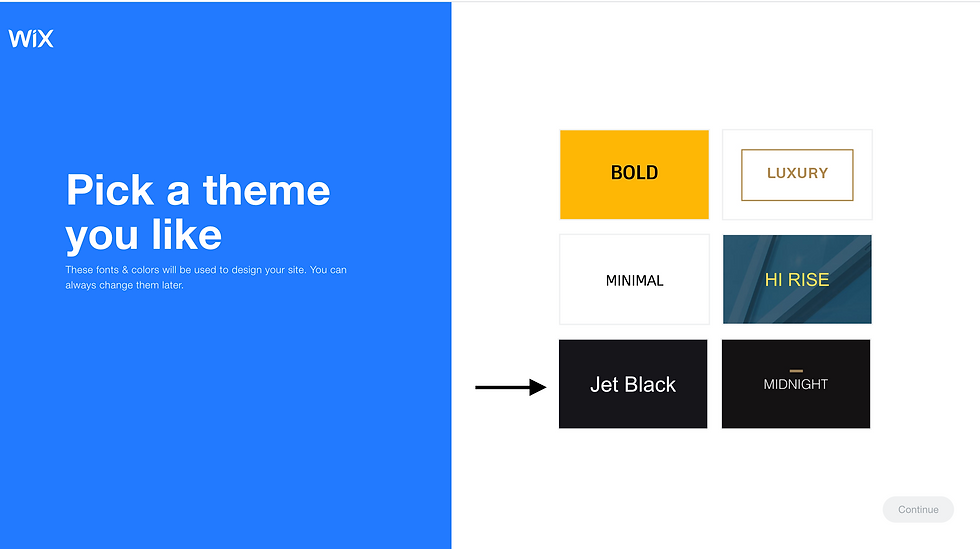
בשלב הבא תקבלו הצעות לעיצוב של עמוד הבית שלכם, הקליקו על אחד מהם:

עכשיו Wix חושבת, תנו לה לעבוד קצת...
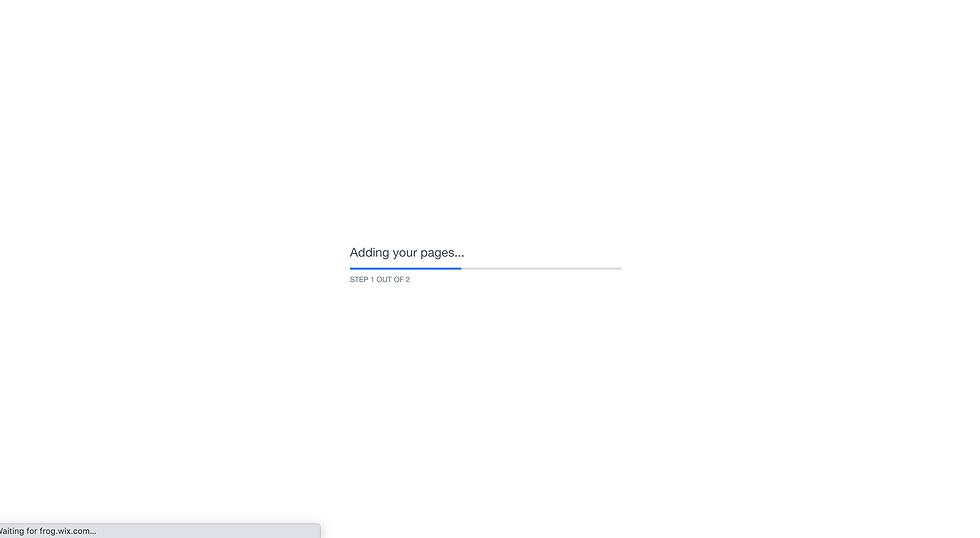
סיימתם! התבנית של האתר שלכם מוכנה לתוכן שתרצו לצקת לתוכו.



תגובות